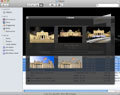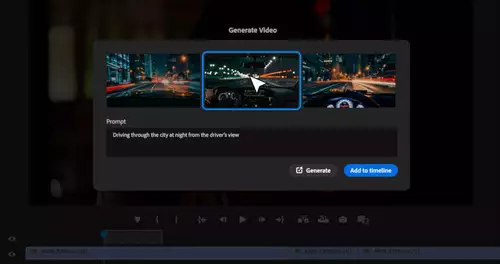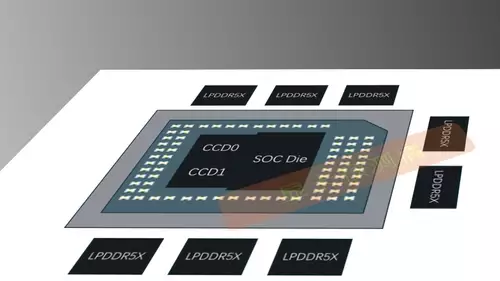Zugegeben: Beim ersten Blick auf das schick animierte Coverflow-Feature in Mac OS 10.5 war der erste Gedanke: nette Spielerei, aber braucht man das wirklich ? Nun, nach einigen Tagen mit Mac OS 10.5 und dem Ausprobieren der ebenfalls neuen Quick Look -Funktion lautet die Antwort: Ja, erleichtert die Organisation von Filmschnipseln und Bildern enorm.
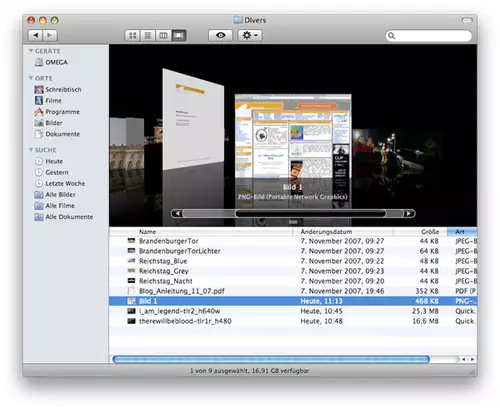
Es gibt Stimmen, die sagen, dass Apple eine besondere Gabe hätte, Lösungen für Probleme anzubieten, von denen man gar nicht wusste, das man sie hat. Nun, beim Thema Finder von Mac OS 10.4 wusste man spätestens dann, das es irgendwie schneller gehen könnte mit der Vorschau und Auswahl von Bild- und Videomaterial, sobald man mehr als ca. 15 Objekte zum Auswählen hatte. Sicher kann man sich für die Bewältigung großer Datenmengen eine lokale Bild- oder Videodatenbank anschaffen. Aber auch ein komfortabler gestalteter Finder könnte da schon einiges bewirken. Häufig reichte die Vorschau-Grösse von Bildern und Videos einfach nicht aus, um zu beurteilen, welches zur weiteren Bearbeitung ausgewählt werden sollte - gerade auch wenn es sich um Bildserien oder Videoclips handelt, die sich nur minimal voneinander unterscheiden. Da hiess es dann erstmal in einem Viewer-Programm oder ähnlichem öffnen, um das Material anschließend beispielsweise in den Videoschnitt zu importieren. Also zweimal öffnen für einen Bildimport - umständlich.
Glücklicher Weise wurde der Viewer in Mac OS 10.5 mit einigen neuen Features ausgestattet, von denen wir hier vor allem Quick Look (dt. Übersicht) unter Berücksichtigung von Video- und Bildbearbeitung vorstellen wollen:
Geschwindigkeit
Die Geschwindigkeit, mit der sowohl die Previews via Quick Look als auch die Blätterfunktion von Coverflow zur Verfügung gestellt wird, ist beeindruckend.
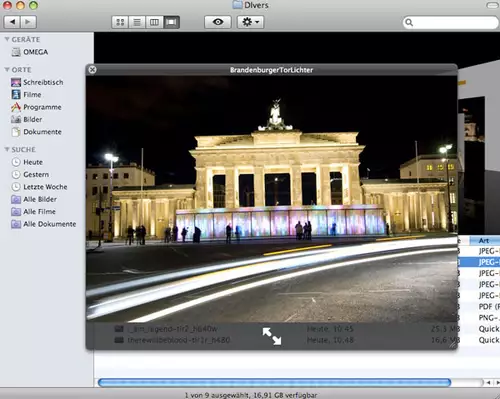
Selbst auf unserem etwas betagten Powerbook mit G4 1.5 GHz Prozessor arbeiten die Vorschauen mit flüssigem Aufbau und lassen sich zügig duchblättern. Das gilt sowohl für Bild, PDF- und OpenOffice-Dokumente wie auch für Filmclips, die von QuickTime abgespielt werden können.
Bedienung
Ganz gleich, in welcher Darstellungsoption des Finders man sich gerade befindet: Ob Symbole, Listen, Spalten oder Coverflow gewählt wurde, mit einem Tastendruck auf die Leertaste zoomt die Quick Look Funktion das gerade aktivierte Objekt auf und gestattet ebenfalls das Durchblättern von Texten und PDFs sowie das Abspielen, Spulen, und bildschirmfüllende Betrachten von Videoclips und Bildern.
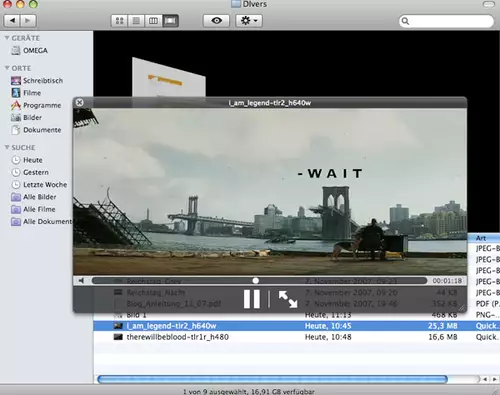
Eine zweite Betätigung der Leertaste und die als sog. Schwebepalette aufgezoomte Übersicht zoomt sich zurück-schnell. Um das nächste Objekt im Ordner betrachten zu können muss man jedoch nicht die Quick Look Ansicht wieder zurückfahren - es reicht wenn man sie einmal per Leertaste aktiviert hat und dann per Pfeiltasten-Navigation durch die Objekte navigiert. Die Ansicht wechselt in Echtzeit ohne merkenswerte Aufbauzeiten. Das schwebende Preview-Fenster kann an einem beliebigen Ort des Bildschirms platziert werden und bleibt dann während der gesamten Durchsicht dort. Zusätzlich lässt sich ebenfalls die Grösse der Vorschau frei wählen, weil das Fenster stufenlos an seiner rechten, unteren Kante skalierbar ist. Diese Größe behält es bei jedem zu betrachtenden Objekt bei.
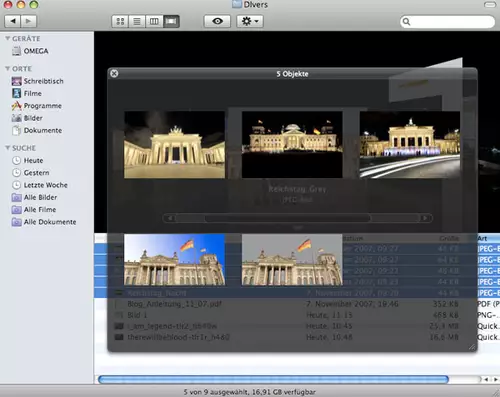
Zusätzlich lassen sich auch mehrere Objektive parallel im der Quick Look Vorschau betrachten: Einfach mehrere im Finder markieren und die Leertaste drücken. Quick Look zoomt jetzt mit dem ersten Objekt auf und stellt in der Bedienleiste einen Button für Mehrfach-View zur Verfügung. Per Klick hierauf öffnen sich alle Objekte parallel - auch mehrfache Filme, wenn man solche ausgewählt hat. Es werden nahezu alle gängigen Formate unterstützt sowohl Bild als auch Video-Formate.
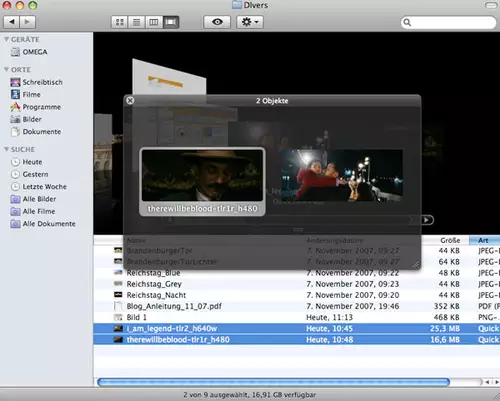
Alles was sich in Quicktime öffnen lässt wird auch als Vorschau angezeigt. Zwei Funktionen würde man sich für zukünftige Updates noch wünschen: Die Unterstützung von Illustrator Files als Previews und nicht nur als Dokument-Icon, sowie Drag&Drop- Unterstützung direkt aus der schwebenden Vorschau heraus. Ansonsten ist das Quick Look Feature so wie es sich jetzt präsentiert bereits sehr gelungen und auch sehr stabil implementiert.
Fazit
Für Medienarbeiter stellt Quick Look eine große Erleichterung in der schnellen Sichtung und Organisation von Bild- und Videomaterial dar. Vor allem Einzelbildsequenzen oder Videoclips mit ähnlichem Inhalt lassen sich nun schnell und sicher auswählen, ohne in einem anderen Programm zur Ansicht geöffnet werden zu müssen. Das spart Zeit und Nerven und sieht auch noch gut aus - was will man mehr ?
Rob